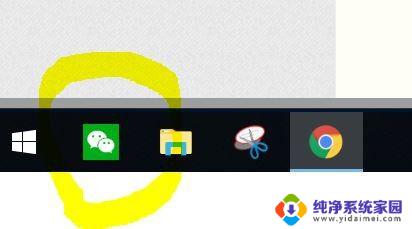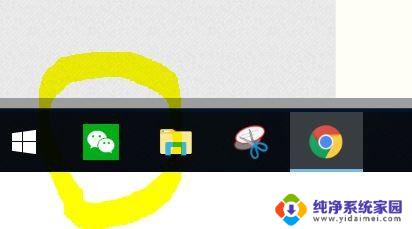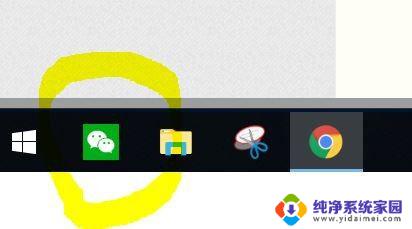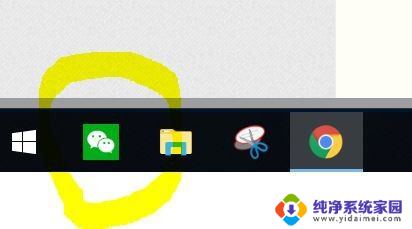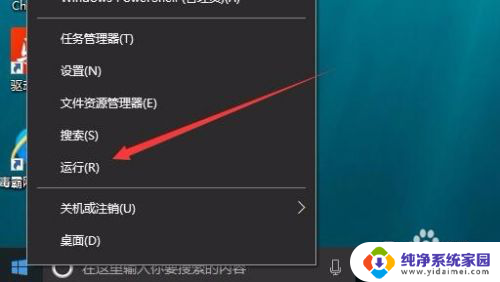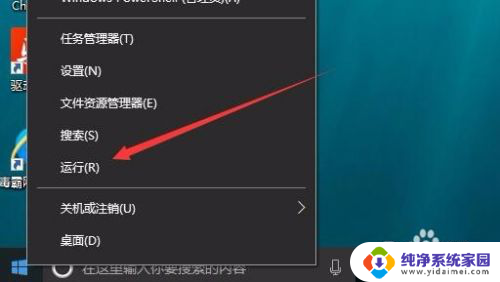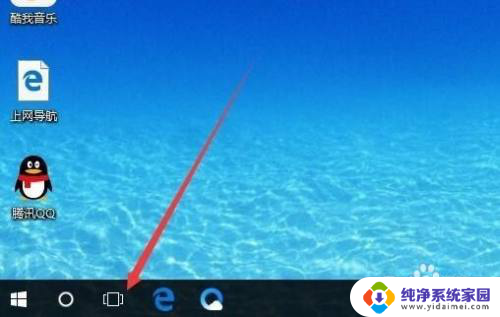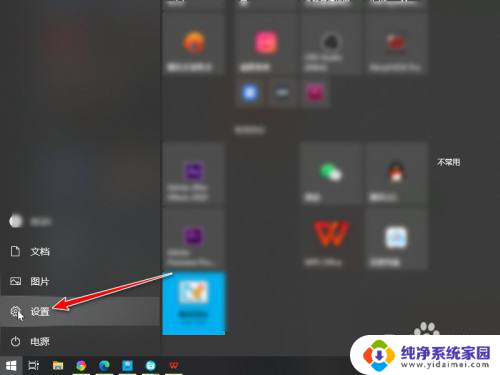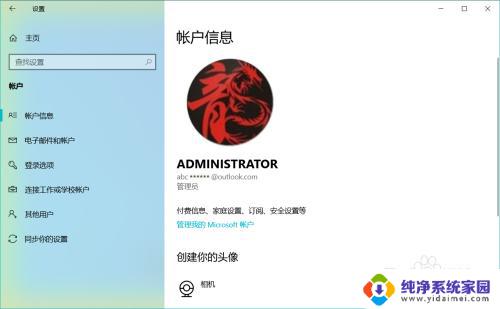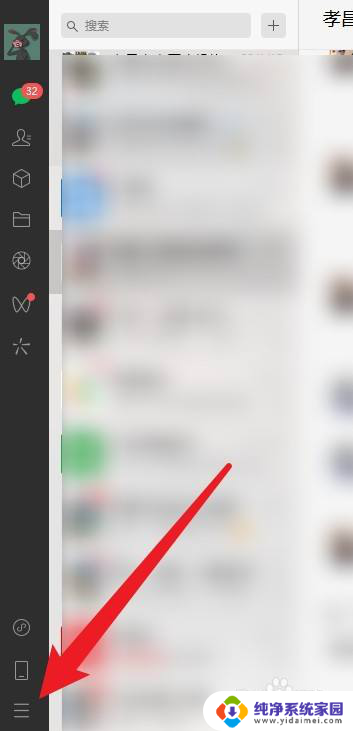两个微信在电脑上怎么登陆 WIN10 如何打开两个微信同时登录
更新时间:2024-04-15 13:39:39作者:yang
如今微信已经成为我们生活中不可或缺的通讯工具,但是在电脑上同时登录两个微信却是一个让人头疼的问题,针对WIN10系统,有很多用户想知道如何打开两个微信并实现同时登录的功能。在这篇文章中我们将介绍一些简单的方法来帮助你解决这个问题。愿意了解更多的读者,请继续往下阅读。
步骤如下:
1.按住ctrl键,同时点击任务栏的微信图标!需要登录一个账号点击两次,需要2 个,点击4次,速度要快,点击完了再松手!有时候会试验不成功,但可以多试几次~~
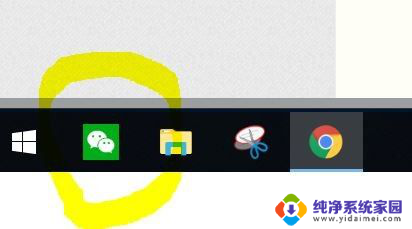
2.点击两次出现两个登录界面
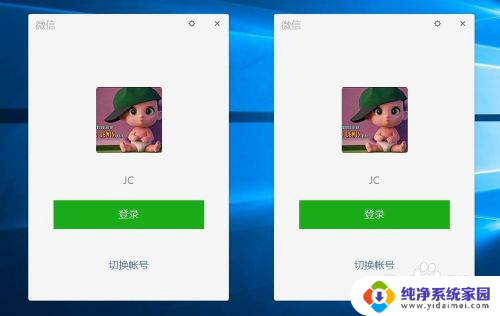
3.状态栏的微信 LOG也是双的
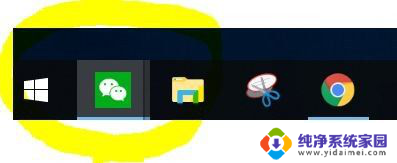
以上就是关于如何在电脑上登录两个微信账号的全部内容,如果你遇到了相同的问题,你可以按照以上方法来解决。